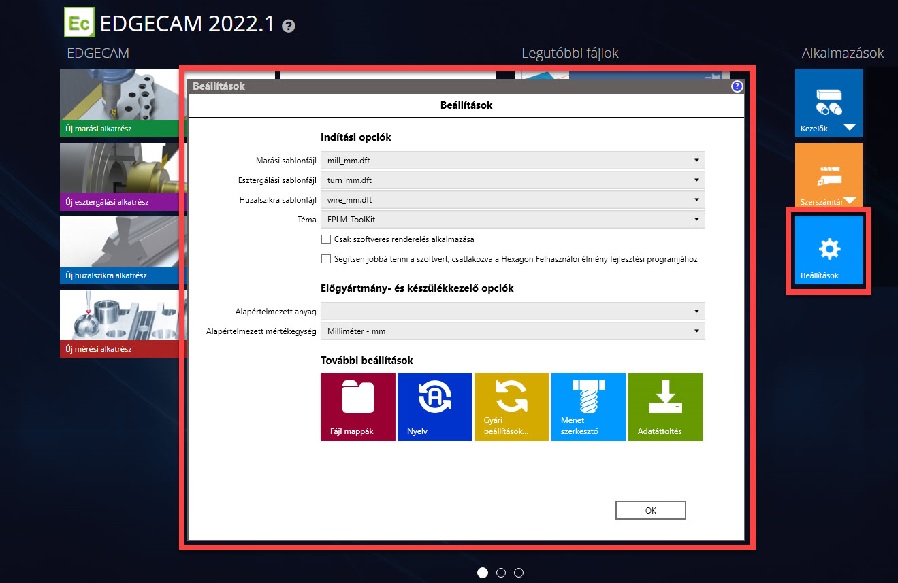EDGECAM telepûÙtûˋs utûÀni alapbeûÀllûÙtûÀsok ûÀltalûÀnos hasznûÀlathoz
Mint minden szoftvernûˋl, ûÙgy az EDGECAM elsé hasznûÀlatba vûˋtele elétt az elsé lûˋpûˋseket, a felhasznûÀlû°i kûÑrnyezet beûÀllûÙtûÀsait minden û¤j telepûÙtûˋsnûˋl el kell vûˋgeznû¥nk. A felhasznûÀlû°i kûÑrnyezet û¤jbû°li beûÀllûÙtûÀsûÀt jellemzéen olyankor kell elvûˋgezni ismûˋt, ha egy û¤j kollûˋga ûˋrkezik, vagy û¤j vasat teszû¥nk az EDGECAM alûÀ. Ilyenkor mindig megfogalmazû°dik az az egyszeréÝ igûˋny, hogy ãugyanaztã a beûÀllûÙtûÀst szeretnûˋnk alkalmazni, mint ami volt.
SzûÀmos felhasznûÀlû°nknûÀl szûÀmtalan beûÀllûÙtûÀsi kombinûÀciû° eléfordul, fû¥ggéen a felhasznûÀlû° igûˋnyektél, a belsé szabûÀlyzatoktû°l ûˋs a felhasznûÀlû°i tudûÀsszinttél, a legegyszeréÝbbtél egûˋszen a legbonyolultabb, akûÀr telephelyek kûÑzti, VPN kapcsolaton keresztû¥li kûÑzûÑs munka szintjûˋig. Az elézéek alapjûÀn belûÀthatû°, hogy egy ãugyanolyanã igûˋny esetûˋn is elûˋggûˋ szerteûÀgazû° beûÀllûÙtûÀsokkal rendelkezhetû¥nk. EgyûÀltalûÀn milyen lehetésûˋgeink vannak?
Ebben a cikkben az alapbeûÀllûÙtûÀsokat, illetve az ûÀltalunk javasolt alapbeûÀllûÙtûÀsokat szeretnûˋm ismertetni kûˋt tûˋmakûÑrben: profil beûÀllûÙtûÀsok ûˋs szimulûÀtoron belû¥li beûÀllûÙtûÀsok ûÀltalûÀnos hasznûÀlathoz.
Profil beûÀllûÙtûÀsok:
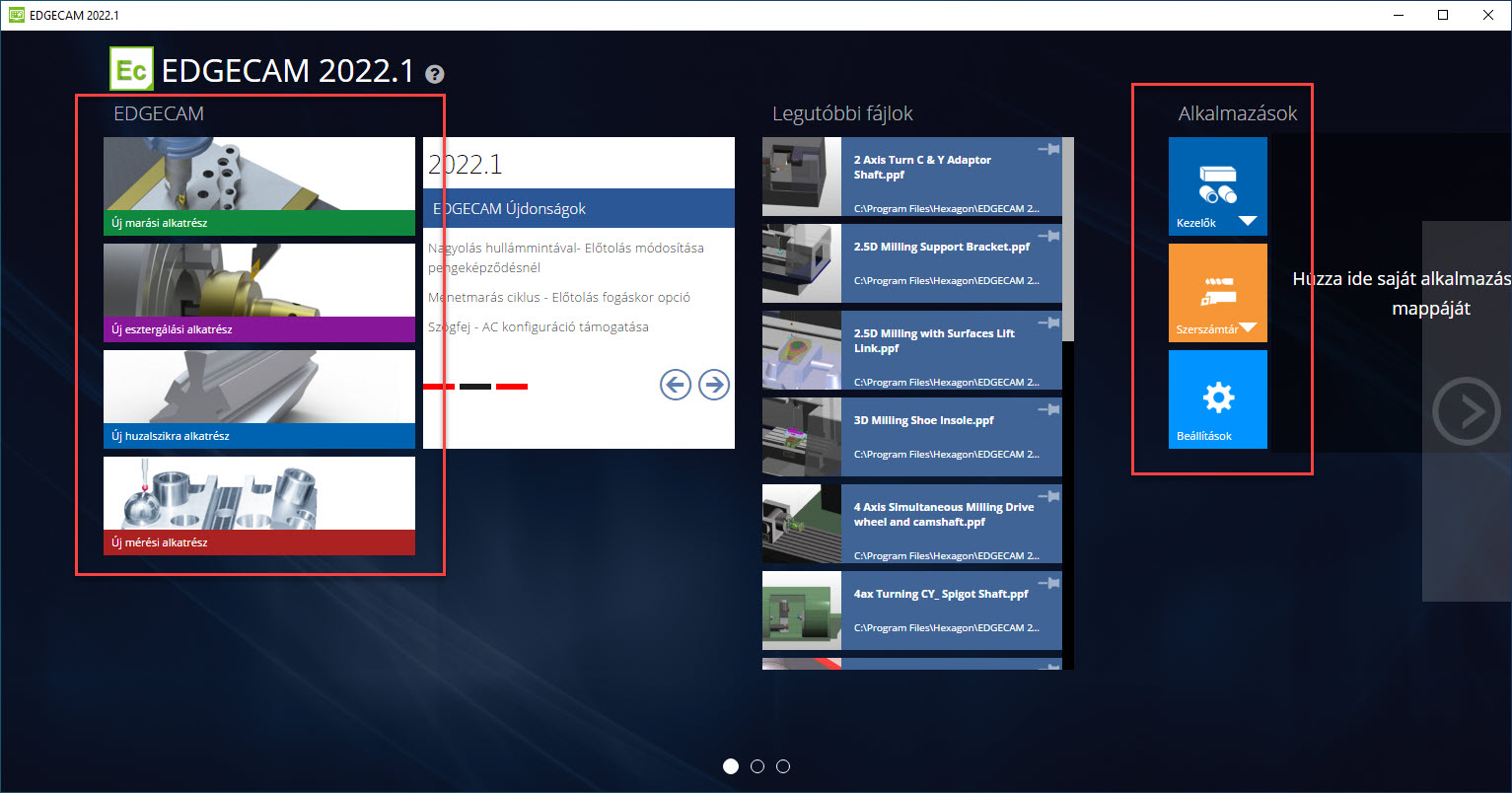
A felhasznûÀlû°i profilt az elsé modul indûÙtûÀsakor hozza lûˋtre az EDGECAM egy kûˋrdûˋst kûÑvetéen. Itt ûˋrdemes lehet elére gondolkodni: egyûˋni profilbeûÀllûÙtûÀsokat szeretnûˋnk hasznûÀlni vagy kûÑzûÑset?
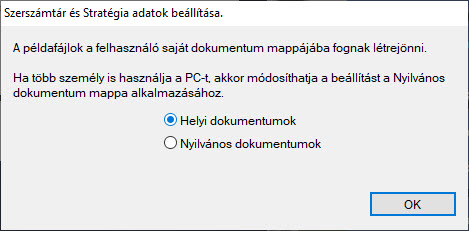
A munkaûÀllomûÀson belû¥l mindenki szûÀmûÀra hozzûÀfûˋrheté, azonos felû¥letet szeretnûˋk alkalmazni, vagy szeretnûˋk teljesen egyedit mindenkinek?
A rûˋszletesebb beûÀllûÙtûÀsi lehetésûˋgekre kûˋsébbi cikkben szeretnûˋk majd pûˋldûÀt hozni, most maradjunk annûÀl az esetnûˋl, amikor csak egyetlen profillal dolgozunk.
Alap beûÀllûÙtûÀsokrû°l rûˋvûˋn szû°, most elfogadjuk a Helyi dokumentumok vûÀlasztûÀsi lehetésûˋget.
Profil beûÀllûÙtûÀsok, ideiglenes fûÀjlok helye:
Az IndûÙtû°pulton lûˋpjû¥nk be a beûÀllûÙtûÀsokhoz ûˋs azon belû¥l is a FûÀjl mappûÀk rûˋszhez:
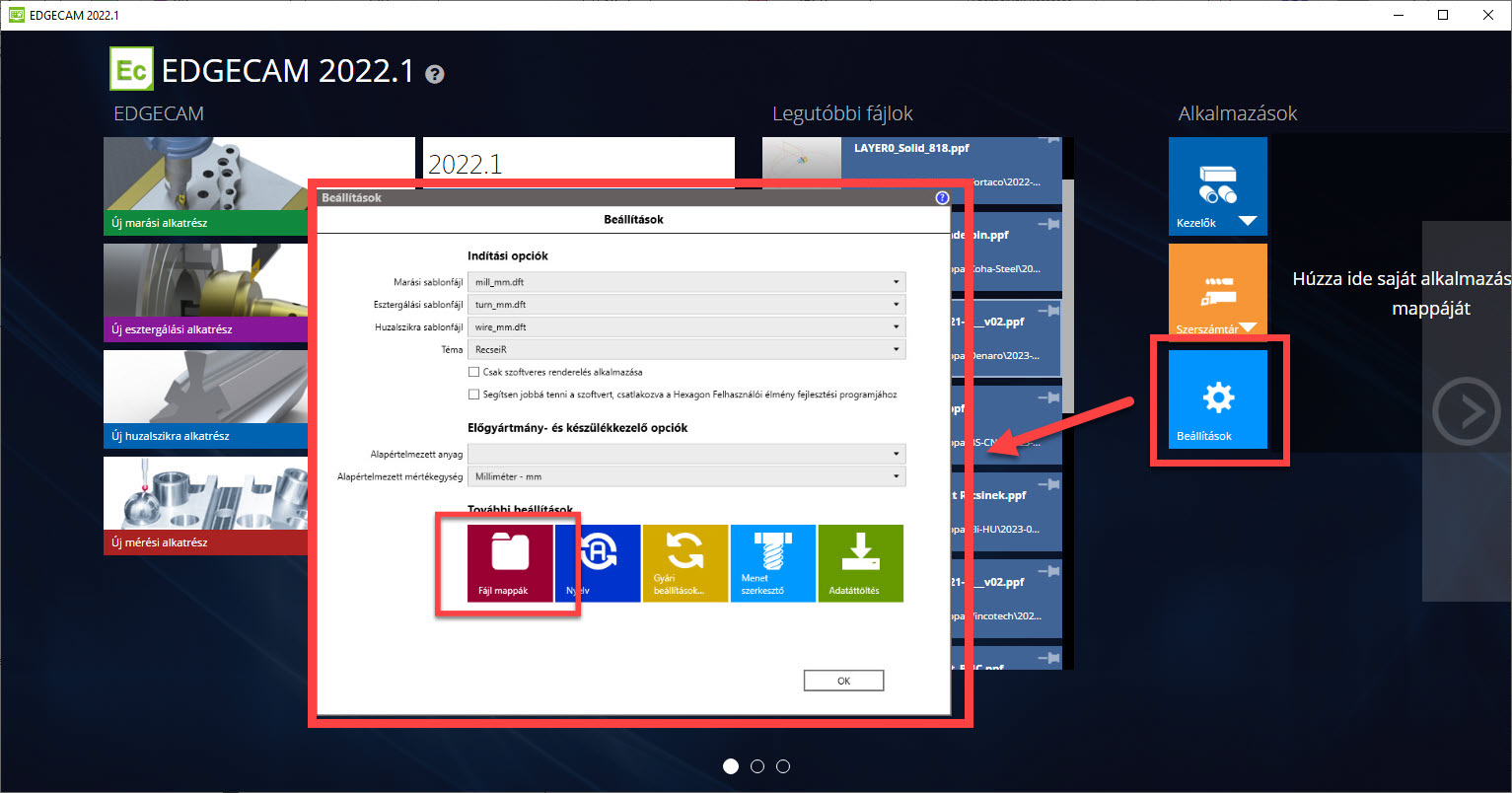
Az EDGECAM a pûÀlyaszûÀmûÙtûÀsokhoz ûˋs szimulûÀciû°khoz, kû°d generûÀlûÀsokhoz a hûÀttûˋrben kû¥lûÑnfûˋle fûÀjlokat hoz lûˋtre, amibél vûˋgû¥l visszaadja nekû¥nk a szerszûÀmpûÀlyûÀt. Ezek a fûÀjlok teljesen fû¥ggetlenek a ppf, azaz az EDGECAM ipari verziû°jûÀban elmentett fûÀjloktû°l, viszont megnyitott ûÀllomûÀnyok esetûˋn folyamatos ûÙrûÀs-olvasûÀs tûÑrtûˋnik ebben a mappûÀban.
Javasoljuk, hogy a C meghajtû° gyûÑkerûˋbe hozzunk lûˋtre egy ãEC_TEMPã vagy ãEDGECAM_IDEIGLENESã mappûÀt ûˋs ide helyezzû¥k el az Ideiglenes fûÀjlokat.
A javasolt beûÀllûÙtûÀs az Ideiglenes mappa elûˋrûˋsi û¤tjûÀra egy felhasznûÀlû° esetûˋn:ô ô C:\EC_TEMP\2022_1
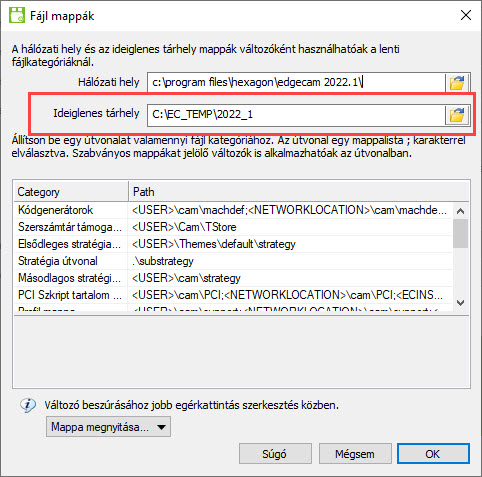
SzimulûÀtor beûÀllûÙtûÀsok:
Az EDGECAM alapûˋrtelmezûˋsben a gyorsasûÀgra tûÑrekszik, ûÙgy a szimulûÀtor beûÀllûÙtûÀsok is a gyors indûÙtûÀsra vannak optimalizûÀlva. A szimulûÀtor beûÀllûÙtûÀsok mû°dosûÙtûÀsûÀhoz be kell lûˋpnû¥nk a szimulûÀtorba. Az IndûÙtû°pult felkûÙnûÀl nekû¥nk nûˋhûÀny fûÀjlt a telepûÙtûˋsi mappa pûˋlda megmunkûÀlûÀsai kûÑzû¥l, ûˋn az alûÀbbit vûÀlasztom ki:
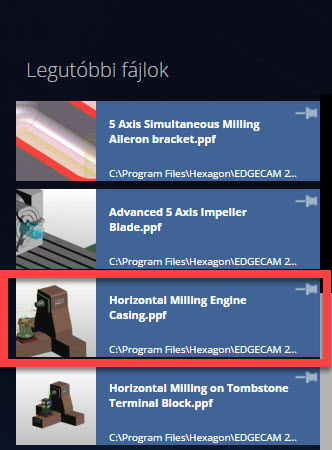
Egybél indûÙthatjuk a szimulûÀtort, hogy a beûÀllûÙtûÀsokat mû°dosûÙtsuk. Lûˋpjû¥nk ûÀt a MegmunkûÀlûÀs fû¥lre ûˋs SzimulûÀciû° gombra kattintva indûÙtsuk el:
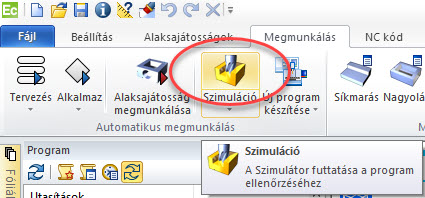
A MegûÀllûÀs beûÀllûÙtûÀsainûÀl kapcsoljuk be az ûtkûÑzûˋs kapcsolû°t, hogy azonnal ûÀlljon meg egy egyûˋbkûˋnt elkerû¥lheté programozûÀsi hibûÀnûÀl, ezzel megelézhetjû¥k az egyûˋbkûˋnt elkerû¥lheté programozûÀsi hibûÀkat.
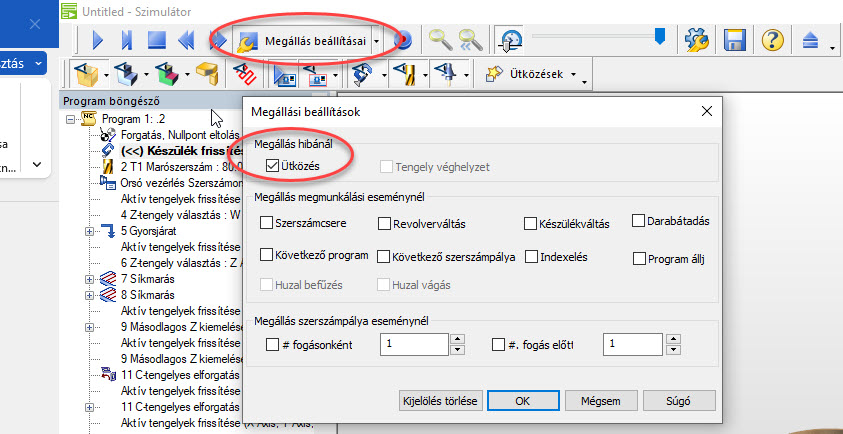
Ezt kûÑvetéen a BeûÀllûÙtûÀsok pûÀrbeszûˋdablakban a PontossûÀg fû¥lûÑn az alapûˋrtelmezûˋsben a szerszûÀmsugûÀrbû°l szûÀrmaztatott téÝrûˋs ûˋrtûˋket hatûÀrozzuk meg fixen 0.01-os ûˋrtûˋkben, hogy a modellel tûÑrtûˋné ûÑsszehasonlûÙtûÀskor azonos szûÙnskûÀla-eredmûˋnyt kapjunk, fû¥ggetlenû¥l az alkalmazott szerszûÀmtûÀrmûˋrétél:
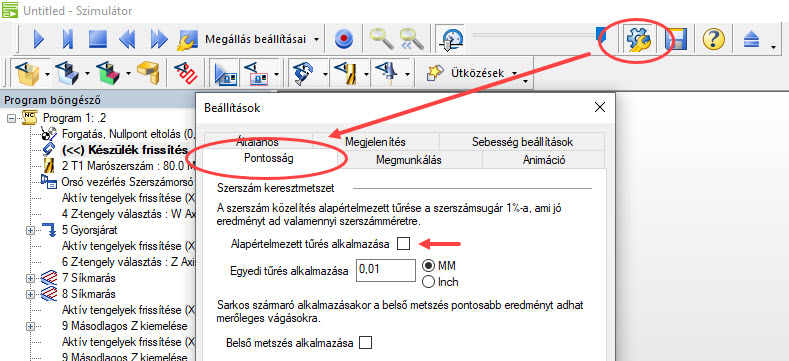
A téÝrûˋs mû°dosûÙtûÀsi beûÀllûÙtûÀs a szimulûÀtor û¤jbû°li elindûÙtûÀsûÀval lûˋp majd ûˋletbe.
ûsszegzûˋs:
Az igûˋnyek megfogalmazûÀsa utûÀn rengeteg beûÀllûÙtûÀsi lehetésûˋgû¥nk van, ezekbél ebben a cikkben a legegyszeréÝbb felhasznûÀlûÀsi mû°dot feltûˋtelezve vettem vûˋgig a beûÀllûÙtûÀsokat. KûÑvetkezé bejegyzûˋsemben a kitûˋrû¥nk a felhasznûÀlû°i profilon belû¥l tûÀrolt adatokra, ûˋrintve a postokat ûˋs megjelenûÙtûˋsi beûÀllûÙtûÀsokat is.
Technikuskûˋnt vûˋgzett. TûÑbb, mint 5 ûˋve erésûÙti a Hexagon csapatûÀt.
SzaktudûÀsûÀnak megérzûˋse mellettô folyamatosanô tûÀgûÙtja ismeretei hatûÀrait, kû¥lûÑnûÑsen olyan kulcsfontossûÀgû¤ terû¥leteken, mint aô programozûÀs,ô folyamatok finomhangolûÀsaô ûˋsô makrû° programozûÀs.